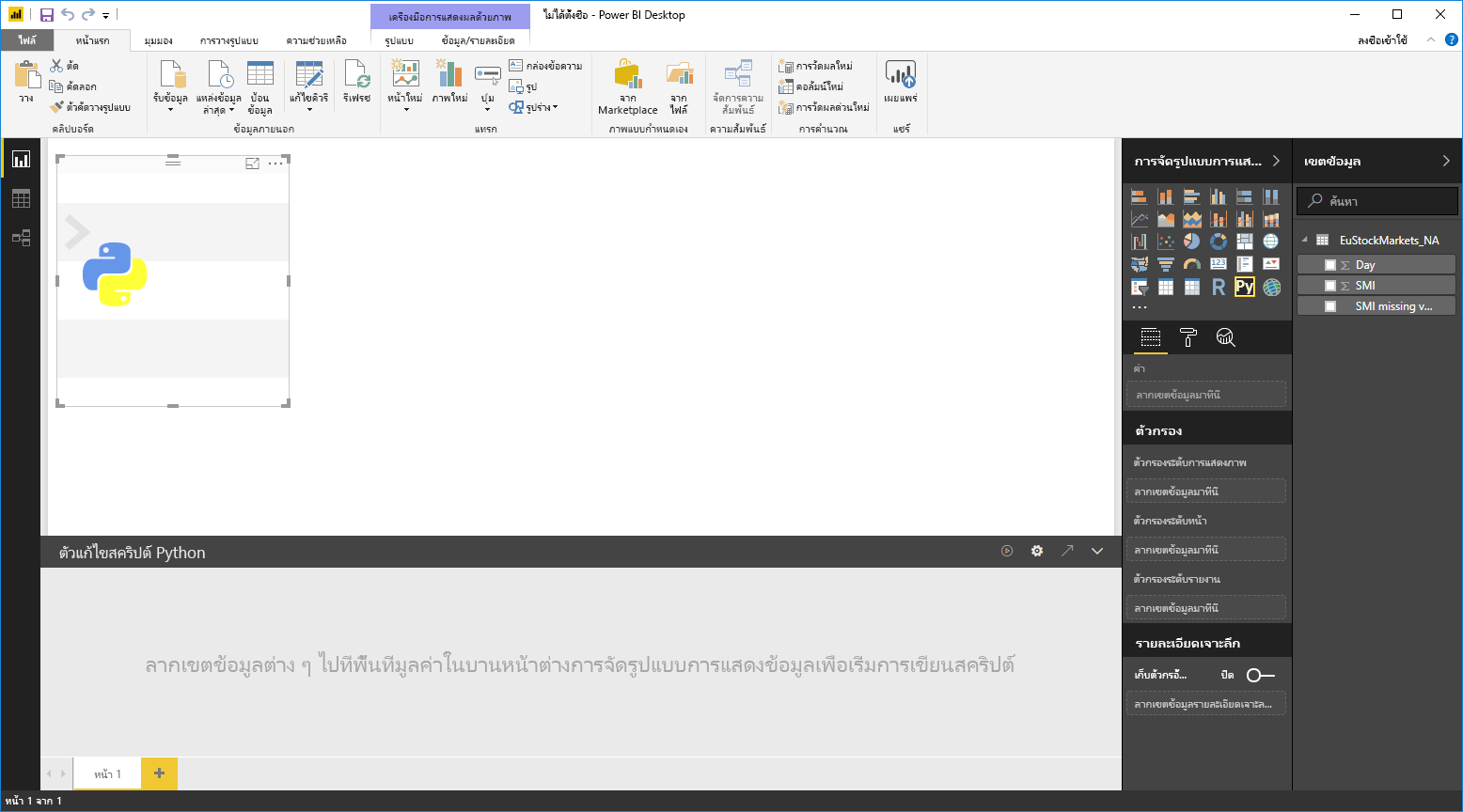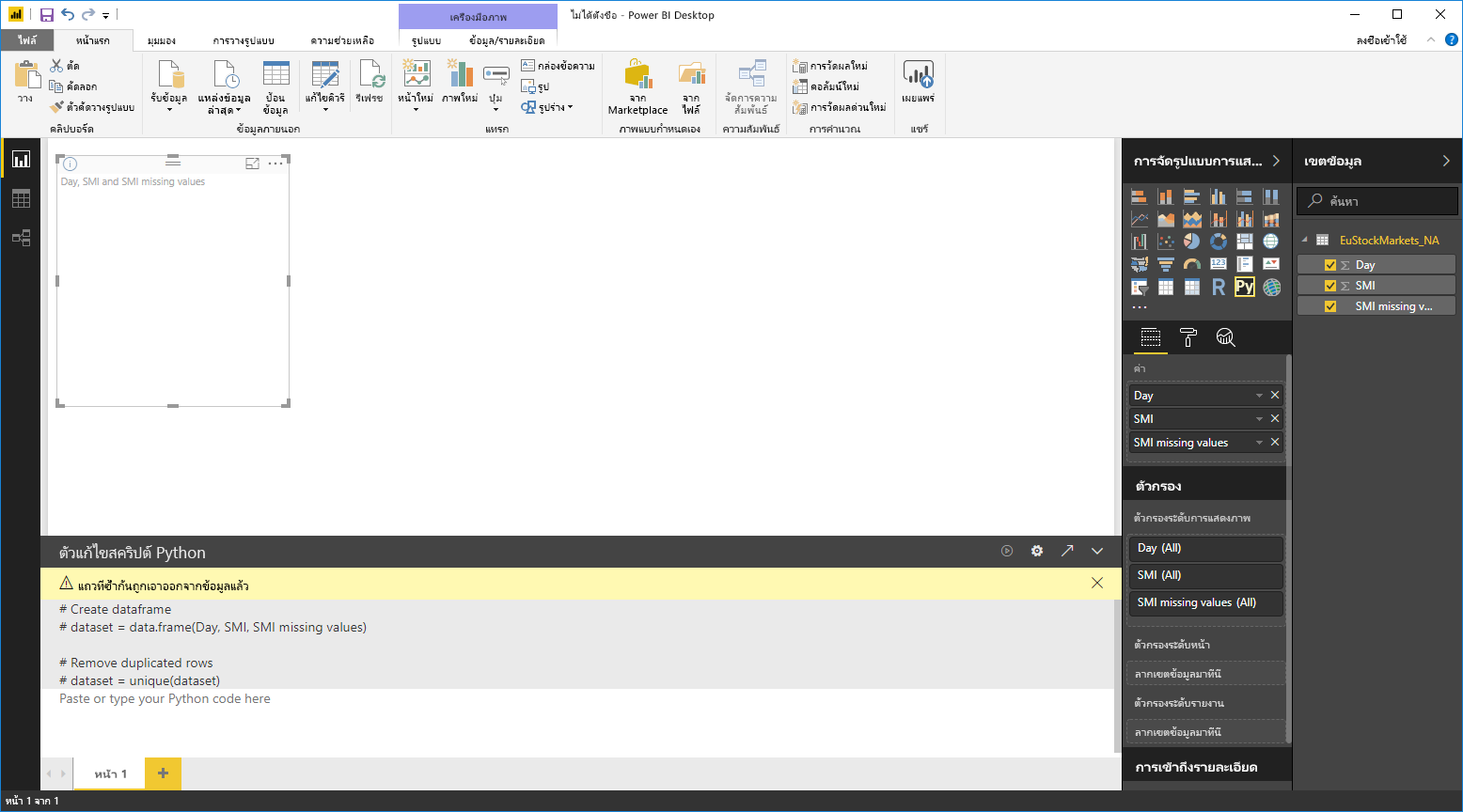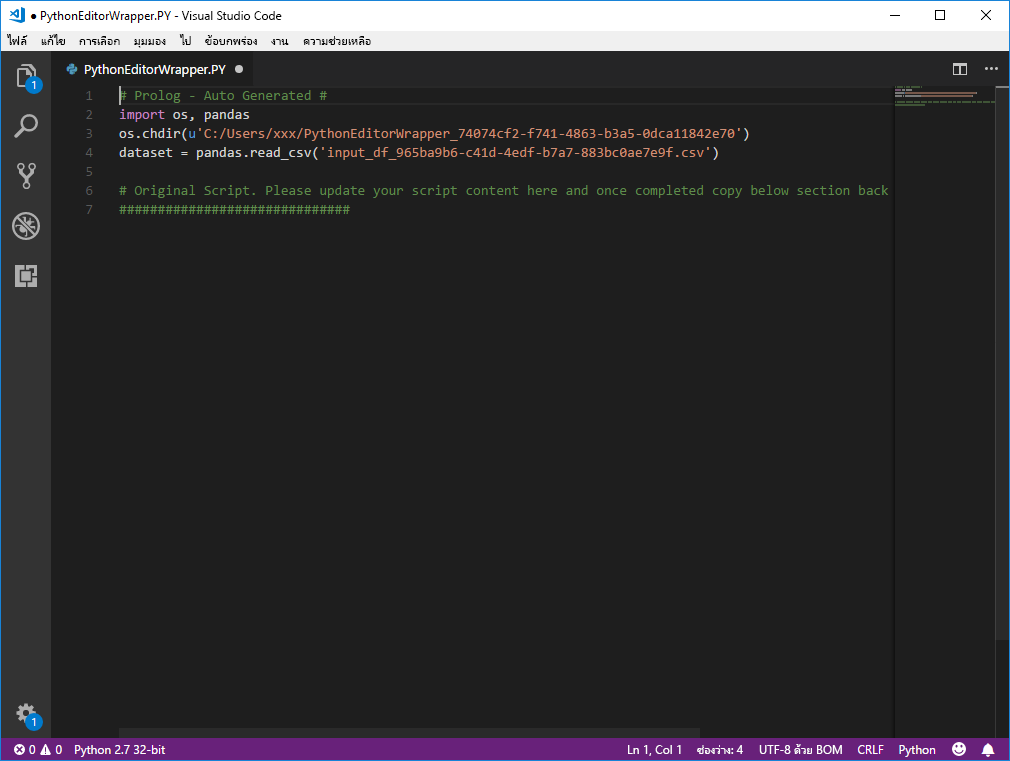ใช้ Python IDE ภายนอกกับ Power BI
ด้วย Power BI Desktop คุณสามารถใช้ Python Integrated Development Environment (IDE) ภายนอกของคุณเพื่อสร้างและปรับปรุงสคริปต์ Python แล้วจะใช้สคริปต์เหล่านั้นใน Power BI ได้

เปิดใช้งาน Python IDE ภายนอก
คุณสามารถเปิดใช้ของคุณ Python IDE ภายนอกจาก Power BI Desktop และจะนําเข้าข้อมูลของคุณโดยอัตโนมัติ และแสดงใน Python IDE จากที่นั่น คุณสามารถปรับเปลี่ยนสคริปต์ใน Python IDE ภายนอก จากนั้นวางกลับลงใน Power BI Desktop เพื่อสร้างวิชวลและรายงาน Power BI ได้
คุณสามารถระบุ Python IDE ที่จะใช้ และเปิดใช้งานโดยอัตโนมัติจากภายใน Power BI Desktop
ข้อกำหนด
เมื่อต้องการใช้คุณลักษณะนี้ คุณจําเป็นต้องติดตั้ง Python IDE บนเครื่องคอมพิวเตอร์ของคุณ Power BI Desktop ไม่รวมการนําเข้าใช้หรือการติดตั้ง Python engine ดังนั้นคุณต้องติดตั้ง Python แบบบนเครื่องคอมพิวเตอร์ของคุณแบบแยกต่างหาก คุณสามารถเลือก Python IDE ที่จะใช้ ด้วยตัวเลือกต่อไปนี้:
คุณสามารถติดตั้ง Python IDE ตัวโปรดของคุณ ซึ่งมีจํานวนมากที่ใช้งานฟรี เช่น หน้าดาวน์โหลด Visual Studio Code
Power BI Desktop ยังสนับสนุน Visual Studio อีกด้วย
คุณยังสามารถติดตั้ง Python IDE ที่แตกต่างกันและมี Power BI Desktop เปิดใช้งานที่ Python IDE โดยทําอย่างใดอย่างหนึ่งต่อไปนี้ได้:
- คุณสามารถเชื่อมโยง ได้ ไฟล์ PY ด้วย IDE ภายนอกที่คุณต้องการให้ Power BI Desktop เปิดใช้งาน
- คุณสามารถระบุ.exe ที่ Power BI Desktop เปิดใช้งานโดยการเลือก อื่น ๆ จากส่วนตัวเลือกสคริปต์ Python ของกล่องโต้ตอบ ตัวเลือก คุณสามารถนํากล่องโต้ตอบ ตัวเลือก โดยไปที่ ไฟล์>ตัวเลือกและการตั้งค่า>ตัวเลือก
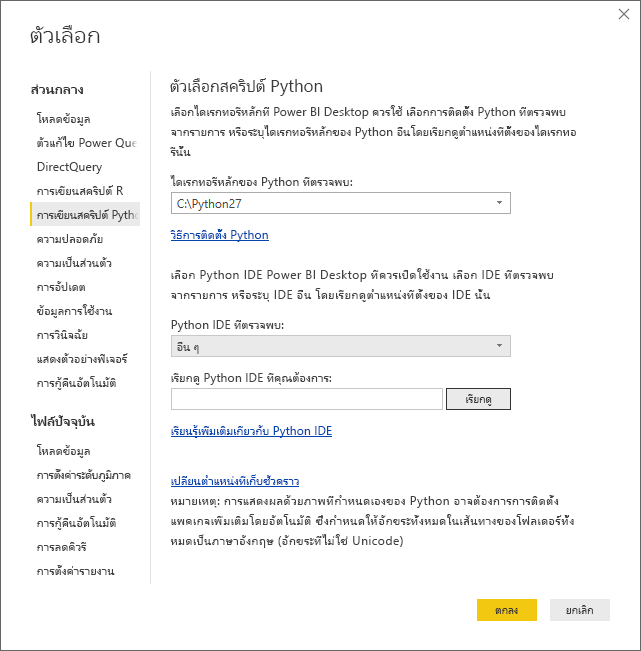
ถ้าคุณติดตั้ง Python IDE หลายตัว คุณสามารถระบุได้ว่าจะเปิดตัวใด โดยการเลือกเมนูดรอปดาวน์ Python IDE ที่ตรวจพบ ในกล่องโต้ตอบ ตัวเลือก
ตามค่าเริ่มต้น Power BI Desktop จะเปิดใช้งาน Visual Studio Code เป็น Python IDE ภายนอกถ้ามีการติดตั้งบนคอมพิวเตอร์ของคุณ ถ้าไม่ได้ติดตั้ง Visual Studio Code และคุณมี Visual Studio ที่เปิดใช้งานแทน ถ้าไม่มีการติดตั้ง Python IDE อยู่เลย แอปพลิเคชันที่เชื่อมโยงกับ ไฟล์ PY ถูกเปิดใช้งานแล้ว
และถ้าไม่ใช่ ความสัมพันธ์ของไฟล์ PY อาจเป็นไปได้ที่จะระบุเส้นทางไปยัง IDE แบบกําหนดเองในส่วนตั้งค่าไดเรกทอรีหลักของ Python ของกล่องโต้ตอบตัวเลือก คุณยังสามารถเปิดใช้ Python IDE อื่น โดยการเลือกไอคอนรูปเฟืองการตั้งค่าด้านข้าง เปิดใช้ไอคอนลูกศร Python IDE ใน Power BI Desktop
เปิดใช้ Python IDE จาก Power BI Desktop
เมื่อต้องการเปิดใช้ Python IDE จาก Power BI Desktop ให้ทําตามขั้นตอนต่อไปนี้:
โหลดข้อมูลลงใน Power BI Desktop
เพิ่มการแสดงภาพ Python ไปยังพื้นที่ทํางานของคุณ ถ้าคุณยังไม่ได้เปิดใช้งานรูปของสคริปต์ คุณจะได้รับพร้อมท์ให้ทําเช่นนั้น
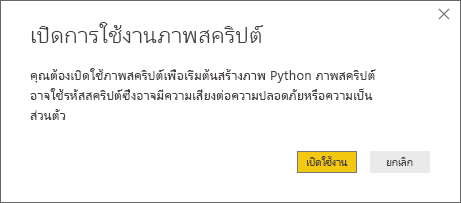
หลังจากเปิดใช้งานวิชวลของสคริปต์ วิชวล Python ที่ว่างเปล่าจะปรากฏขึ้นซึ่งพร้อมที่จะแสดงผลลัพธ์ของสคริปต์ของคุณ บานหน้าต่าง ตัวแก้ไข สคริปต์ Python จะปรากฏขึ้น
ในตอนนี้ คุณสามารถเลือกเขตข้อมูลที่คุณต้องการใช้ในสคริปต์ Python ของคุณได้ เมื่อคุณเลือกเขตข้อมูล เขตข้อมูลตัวแก้ไข สคริปต์ Python จะสร้างโค้ดสคริปต์โดยยึดตามเขตข้อมูลที่คุณเลือกโดยอัตโนมัติ คุณสามารถสร้างหรือวางสคริปต์ Python ของคุณได้โดยตรงในบานหน้าต่าง ตัวแก้ไข สคริปต์ Python หรือคุณสามารถปล่อยให้ว่างเปล่าก็ได้
หมายเหตุ
ชนิดการรวมเริ่มต้นสําหรับวิชวล Python คือ ไม่ต้องทําการสรุป
ตอนนี้คุณสามารถเปิดใช้ Python IDE ของคุณได้โดยตรงจาก Power BI Desktop เลือก ปุ่ม เปิดใช้ Python IDE ที่พบบนด้านขวาของ แถบชื่อเรื่อง ตัวแก้ไข สคริปต์ Python ตามที่แสดงในสกรีนช็อตนี้
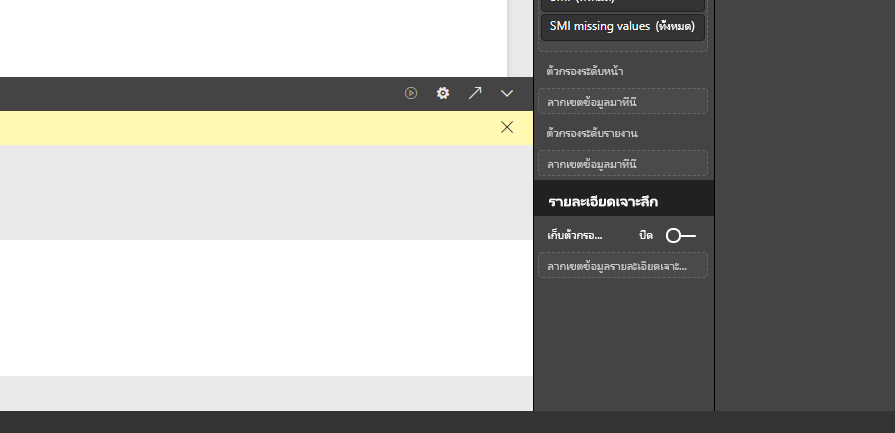
Power BI Desktop เรียกใช้งาน Python IDE ที่ระบุของคุณ ดังที่แสดงในรูปต่อไปนี้ ในรูปภาพนี้ Visual Studio Code เป็น Python IDE เริ่มต้น
หมายเหตุ
Power BI Desktop เพิ่มสามบรรทัดแรกของสคริปต์ เพื่อให้สามารถนําเข้าข้อมูลของคุณจาก Power BI Desktop เมื่อคุณเรียกใช้สคริปต์
สคริปต์ใด ๆ ที่คุณสร้างขึ้นในบานหน้าต่าง ตัวแก้ไขสคริปต์ Python ของ Power BI Desktop จะปรากฏขึ้น โดยเริ่มต้นในบรรทัดที่ 4 ใน Python IDE ของคุณ ในตอนนี้ คุณสามารถสร้างสคริปต์ Python ของคุณใน Python IDE ได้ เมื่อสคริปต์ Python ของคุณเสร็จสมบูรณ์แล้วใน Python IDE ของคุณ คุณจําเป็นต้องคัดลอกและวางสคริปต์กลับเข้า ไปยังบานหน้าต่าง ตัวแก้ไข สคริปต์ Python ใน Power BI Desktop ยกเว้น สามบรรทัดแรกของสคริปต์ที่ Power BI Desktop สร้างขึ้นโดยอัตโนมัติ อย่าคัดลอกสามบรรทัดแรกของสคริปต์กลับเข้าไปใน Power BI Desktop ซึ่งบรรทัดเหล่านั้นถูกใช้เพื่อนําเข้าข้อมูลของคุณไปยัง Python IDE ของคุณเท่านั้นจาก Power BI Desktop
ข้อจำกัดที่ทราบ
การเปิดใช้งาน Python IDE โดยตรงจาก Power BI Desktop มีข้อจํากัดบางอย่าง:
- ไม่รองรับการส่งออกสคริปต์โดยอัตโนมัติจาก Python IDE ของคุณไปยัง Power BI Desktop
เนื้อหาที่เกี่ยวข้อง
ดูข้อมูลเพิ่มเติมเกี่ยวกับ Python ใน Power BI ต่อไปนี้